我们可以用以下五种方法来解决它。
首先,进入设备管理器,看看是否有摄像头这个设备,如果有,进入我的电脑就会看到这个图标,双击它就会打开;如果没有,你需要安装一个摄像头驱动程序。当驱动程序被安装时,它将在我的计算机上可见。我们可以打开它。
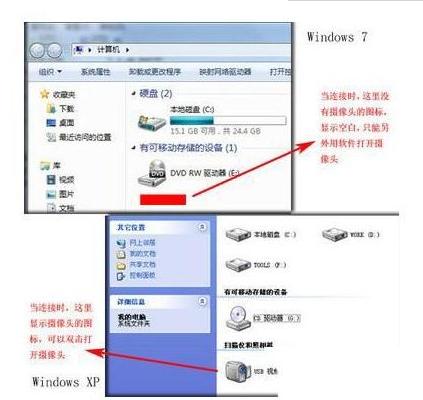
二、运行QQ软件打开笔记本电脑摄像头
这是最熟悉的软件,你可以通过它打开相机的视频设置。运行QQ软件,打开“系统设置”,在“朋友和聊天选项卡选择演讲视频,点击“视频设置”按钮,此时会弹出视频设置窗口,选择好视频设备,可以看到摄像头预览屏幕,通过“质量调整”按钮来调整图片到你满意的结果。这种方法麻烦在于想要安装QQ软件,但QQ软件应该是很多人都必须拥有的软件。其他一些通讯软件也有这个功能,如Msn。
三、下载AMcap打开笔记本电脑摄像头
Windows 7软件没有摄像头预览,预览功能使用第三方软件,在线下载一个AMcap,约300k,安装后在AMcap快捷方式上C:用户本机器的用户名appdataroamingmicrosoftwindowsnet快捷方式目录下,这样你就可以在“我的电脑”中找到这个图标。
从WindowsVista开始,没有摄像头快捷方式。因此,在Windows7中,即使相机已经完全加载并工作,你也看不到它的图标或快捷方式。如果你想在“电脑”里看到一个摄像头呢?试试吧:给电脑里的相机程序加个快捷键。
1. 打开“开始”菜单,右键单击“计算机”,选择“管理”。
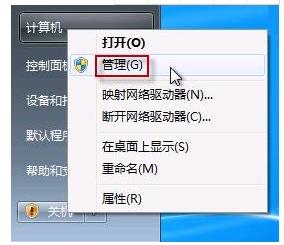
2、在“计算机管理”窗口左边一栏,双击“设备管理器”。然后,从右边栏中找到“图像设备”,点开。在摄像头设备上右键鼠标,选择“属性”。
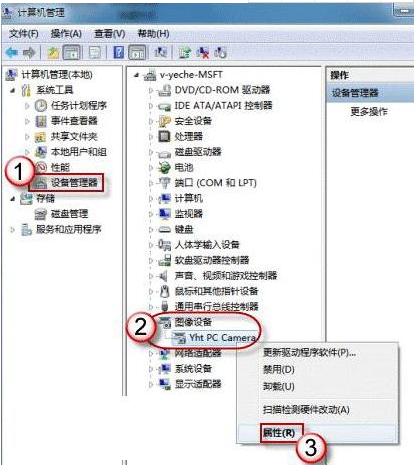
3、在“驱动程序”选项卡上,单击“驱动程序详细信息”,可以看到.exe文件的详细路径(通常位于系统盘Windows文件夹下)。
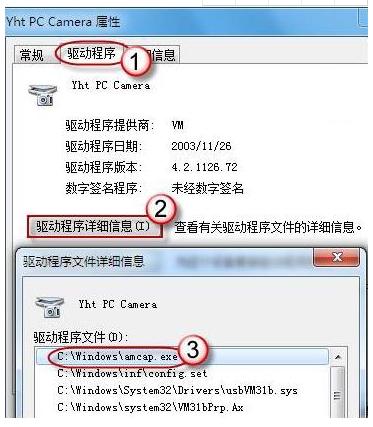
4、在系统盘中,循路径找到这个程序文件,右键鼠标,选择“创建快捷方式”,存放到桌面上。

5、回到桌面,右键单击快捷方式,“复制”。然后打开如下文件夹:
系统盘:Users 用户名App Data Roaming Microsoft Windows Network Shortcuts
例如C:Users xiaoyi AppData Roaming Microsoft Windows Network Shortcuts(AppData是隐藏文件夹。如果看不到,请点击“组织”-〉“文件夹和搜索选项”。在“查看”选项卡上点选“显示隐藏的文件、文件夹和驱动器”。)
将快捷方式“粘贴”进来
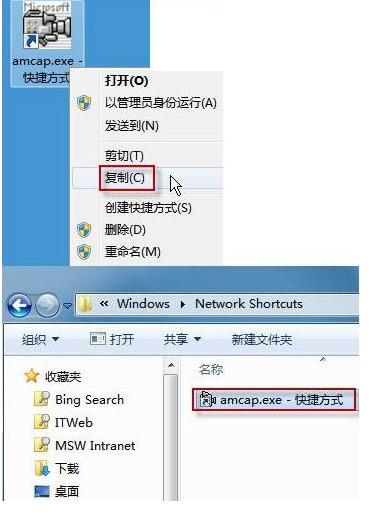
6、打开“计算机”,现在就可以看到摄像头图标了





















 2727
2727

 被折叠的 条评论
为什么被折叠?
被折叠的 条评论
为什么被折叠?








